Habilitar o Deshabilitar el Control de Cuentas de Usuario (UAC) en Windows
Este tutorial te muestra cómo cambiar la configuración de UAC en Microsoft Windows.

El adaptador Intel Wi-Fi 6 AX201 160MHz es un adaptador de controlador inalámbrico que últimamente ha estado molestando a muchos usuarios. Si su dispositivo depende de este adaptador de Wi-Fi para conectarse, a veces no podrá conectarse a Wi-Fi.
Incluso si los usuarios logran solucionar el problema, este molesto error a menudo vuelve unos días después. Lo que es aún más frustrante es cuando este problema ocurre cuando está transmitiendo contenido de video o cargando archivos en su cuenta de almacenamiento. Este problema es frecuente en los dispositivos Surface. Las laptops Surface parecen verse más afectadas por este problema que otros dispositivos Surface.
En esta guía, exploraremos cómo puede solucionar el siguiente mensaje de error que afecta a este adaptador inalámbrico: "El adaptador Intel Wi-Fi 6 AX201 160MHz está experimentando problemas relacionados con el controlador o el hardware".
⇒ Soluciones rápidas :
La ejecución de un controlador de adaptador inalámbrico desactualizado o dañado puede impedirle conectarse a su red Wi-Fi.
Inicie el Administrador de dispositivos y haga clic en Adaptadores de red .
Luego expanda la lista y haga clic derecho en su adaptador Intel Wi-Fi 6 AX201 160MHz.
Seleccione Actualizar controlador . Luego reinicie su computadora y verifique si el error ha desaparecido.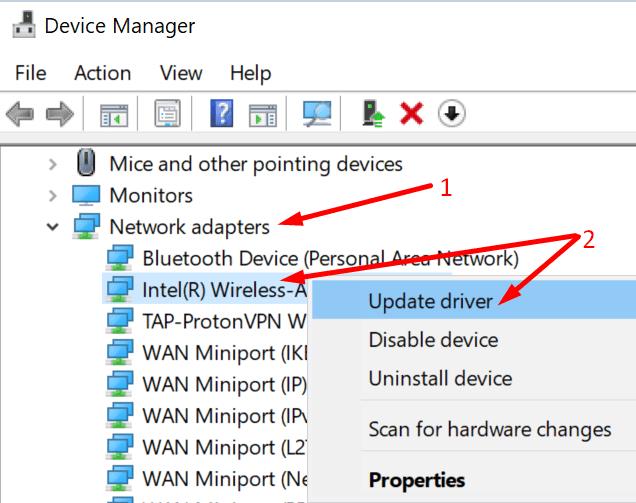
Si sigue recibiendo el mismo error, reinstale el controlador: haga clic con el botón derecho en su adaptador Intel Wi-Fi y seleccione Desinstalar dispositivo .
Reinicie su computadora nuevamente para descargar automáticamente la última versión del controlador.
Si está utilizando una tableta o una computadora portátil Surface, puede descargar manualmente los controladores más recientes de Microsoft:
Para obtener más información, visite la página de soporte de Microsoft. Descargue controladores y firmware para Surface .
Alternativamente, puede utilizar el Asistente del controlador y asistencia técnica de Intel para mantener su sistema actualizado automáticamente. Esta herramienta mantiene actualizado su hardware Intel. Puede descargarlo de Intel .
La ejecución del solucionador de problemas de red puede ayudarlo a resolver este problema. Esta herramienta incorporada detecta y repara automáticamente problemas de red.
Navega a Configuración .
Seleccione Red e Internet .
Luego, desplácese hacia abajo hasta el Solucionador de problemas de red .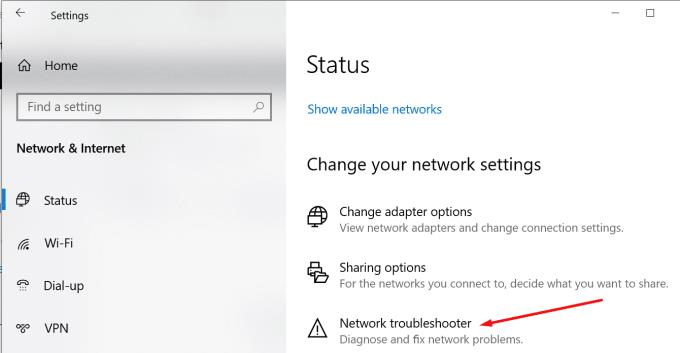
Ejecute el solucionador de problemas y verifique los resultados.
Si el problema persiste, vuelva a Red e Internet, pero esta vez, seleccione Restablecer red . Reinicie su computadora y verifique si puede conectarse a Wi-Fi.
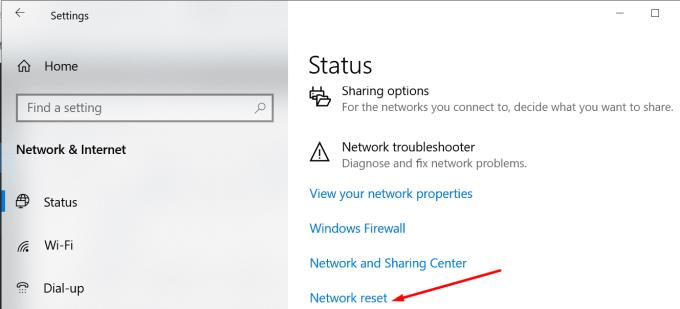
Este problema puede tener algo que ver con el dispositivo que usa banda dual. Cambiar la configuración inalámbrica puede solucionarlo. Siga las instrucciones a continuación y verifique los resultados.
Inicie el Administrador de dispositivos y vaya a Adaptadores de red .
Luego, haga clic con el botón derecho en su tarjeta inalámbrica y seleccione Propiedades .
Seleccione la pestaña Avanzado y cambie la configuración del modo inalámbrico de 802.11a / b / ga 1. 5Ghz 802.11a . Compruebe si el problema persiste.
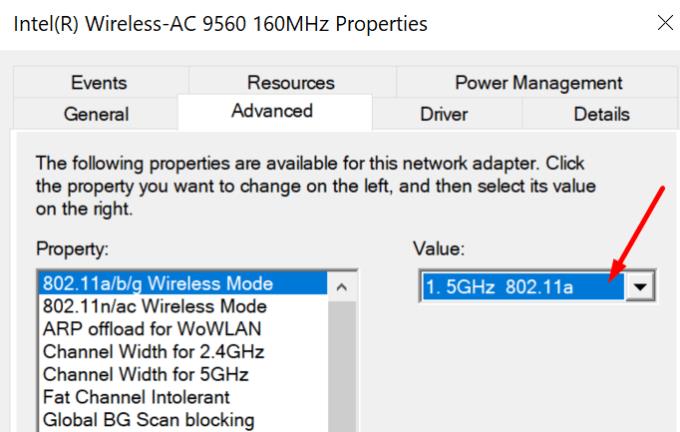
Además, también puede jugar con la configuración inalámbrica y cambiar a diferentes configuraciones de propiedades y valores. Algunos usuarios solucionaron este problema cambiando todas las configuraciones a 5Ghz.
Después de hacer eso, haga clic en Administración de energía . Luego, desactive la opción que permite a Windows 10 apagar el adaptador inalámbrico para ahorrar energía.
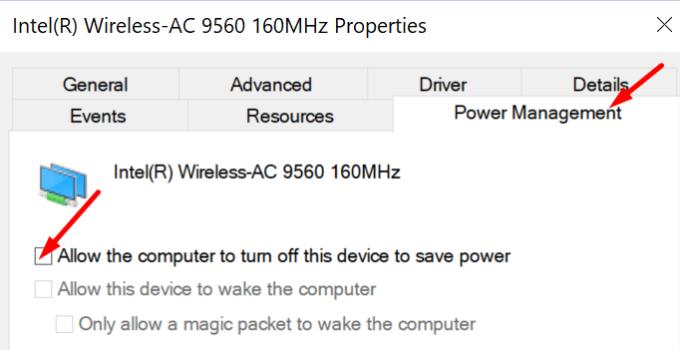
En resumen, si su computadora está equipada con un adaptador inalámbrico Intel y no puede conectarse, instale las últimas actualizaciones de controladores y modifique la configuración de su canal. Si tiene este problema en un dispositivo Surface, descargue manualmente las últimas actualizaciones de Microsoft.
Esperamos que esta guía le haya ayudado a solucionar este problema. Comparta sus comentarios en los comentarios a continuación.
Este tutorial te muestra cómo cambiar la configuración de UAC en Microsoft Windows.
Cómo habilitar o deshabilitar la función de Protección de Archivos de Microsoft Windows utilizando el Registro y otros métodos para Windows 10 y 11.
Si no puedes cambiar la configuración de tu ratón en Windows 10, actualiza o reinstala los controladores del ratón. O ejecuta el solucionador de problemas de hardware y dispositivos.
El error 0X800701B1 indica que un dispositivo no existe en Windows 10, generalmente asociado a problemas con discos duros externos.
¿Tiene dificultades para solucionar el código de error 0xc00000e9 de Windows 10? ¡Pruebe estos conjuntos de soluciones y vuelva a hacer que su PC o computadora portátil funcione!
¿Su actualización de Windows se atascó durante una actualización? Aquí le mostramos cómo solucionar el problema de Windows 10 atascado.
Descubre cómo mostrar archivos y carpetas ocultos en Windows 10. Aprende las mejores técnicas para habilitar visibilidad a elementos que no se ven por defecto.
¿Quiere habilitar la integridad de la memoria de Windows? Aquí hay 9 formas de corregir el error de integridad de la memoria en Windows 11/10.
Para INSTALAR el Administrador de paquetes de Windows (winget), descargue el Instalador de aplicaciones en Windows 10 y use el comando winget.
Windows 10 ahora puede recibir mejoras de funciones a través de Windows Feature Experience Pack, facilitando actualizaciones rápidas y eficientes.
¿Quieres abrir automáticamente tus sitios web favoritos al iniciar Windows 10 u 11? Descubre cómo configurar esta facilidad y mejora tu productividad.
¿Tiene problemas con una pantalla incómodamente ampliada en su PC con Windows 10 u 11? Esto es lo que puede hacer para solucionar el problema.
Si Microsoft Word sigue fallando en su PC con Windows, lea este artículo mientras lo ayudamos con todos los métodos para solucionar el problema.
Ahora que sabemos que las actualizaciones futuras de Windows 10 reservarán 7 GB de espacio en nuestros discos duros, hay una manera de evitar que esto suceda. Mientras el reservado
Imagínese esto: necesita instalar un nuevo software en su PC con Windows. Lo más probable es que se dirija a un sitio web, tratando de no hacer clic en la basura en la página,
Cuando instala una impresora, su PC con Windows 10 debería detectar su impresora automáticamente; de forma inalámbrica en su red doméstica, o conectó directamente la impresora a
La duración de la batería a menudo puede convertirse en un tema delicado, ya que se ve afectada por la forma en que usa su PC con Windows 10. Los juegos acabarán con la batería rápidamente, pero la web general
Microsoft ha prestado mucha más atención a su aplicación Windows 10 Sticky Notes últimamente. La versión 3.0 reciente de las aplicaciones fue encabezada por la sincronización entre dispositivos
Tener una unidad de recuperación de Windows 10 debería ser un componente clave de su estrategia de copia de seguridad y recuperación. Si bien no es una copia de seguridad en sí, se puede utilizar una unidad de recuperación para
Windows 10 ofrece una serie de funciones nuevas y mejoras a las funciones anteriores, muchas de las cuales es posible que no conozca por completo. Espacios de almacenamiento es una de esas características.
Si experimentas errores o bloqueos, sigue los pasos para una restauración del sistema en Windows 11 para regresar tu dispositivo a una versión anterior.
Si estás buscando las mejores alternativas a Microsoft Office, aquí tienes 6 excelentes soluciones para comenzar.
Este tutorial te muestra cómo puedes crear un icono de acceso directo en el escritorio de Windows que abre un símbolo del sistema en una ubicación específica de la carpeta.
¿Es Start11 mejor que la barra de tareas de Windows? Echa un vistazo a algunas de las ventajas clave que Start11 tiene sobre la barra integrada de Windows.
Descubre varias maneras de solucionar una actualización de Windows dañada si tu máquina tiene problemas después de instalar una actualización reciente.
¿Estás luchando por descubrir cómo establecer un video como protector de pantalla en Windows 11? Revelamos cómo hacerlo utilizando un software gratuito que es ideal para múltiples formatos de archivos de video.
¿Te molesta la función Narrador en Windows 11? Aprende cómo deshabilitar la voz del narrador de múltiples maneras fáciles.
Mantener múltiples bandejas de entrada de correo electrónico puede ser complicado, especialmente si tienes correos importantes en ambos. Este artículo te mostrará cómo sincronizar Gmail con Microsoft Outlook en dispositivos PC y Mac de Apple.
Cómo habilitar o deshabilitar el sistema de archivos cifrados en Microsoft Windows. Descubre los diferentes métodos para Windows 11.
Te mostramos cómo resolver el error Windows no puede iniciar sesión porque no se puede cargar su perfil al conectar a una computadora a través de Escritorio Remoto.



![Qué es No se puede iniciar el error 0xc00000e9 y cómo resolverlo [8 soluciones probadas] Qué es No se puede iniciar el error 0xc00000e9 y cómo resolverlo [8 soluciones probadas]](https://cloudo3.com/resources4/images1/image-5269-1109093426163.png)






















